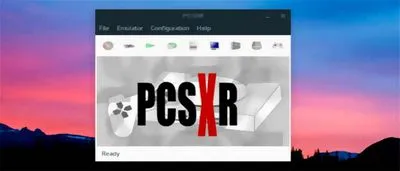
A Linux emulátorok széles választékával rendelkezik, köztük sok különféle Sony PlayStation számára. Számos lehetőség létezik, de a Linuxon futó Playstation játékok messze legfejlettebb és leghasznosabb emulátora a PCSXR PlayStation Emulator. Ez a régi PCSX emulátor újjáélesztése. A fejlesztők átvették ezt a régi emulátort, és újratöltötték, hogy jobbá tegyék. Számos fejlesztést adtak az emulátorhoz, és javították a hibákat is. Így telepíthet PlayStation emulátort, és hogyan dolgozhat kedvenc Linux operációs rendszerével.
Tartalom
PCSXR telepítése Linuxra
Jegyzet. A Tech-Geek.ru semmilyen módon nem támogatja a PlayStation ROM-ok illegális letöltését vagy terjesztését. Ha a PCSXR telepítése mellett dönt, használja saját játéklemezeit, amelyekről legálisan mentett biztonsági másolatot a számítógépére.
Ubuntu
Az Ubuntu a PCSXR Playstation emulátort az Universe adattáron keresztül terjeszti. A legtöbb felhasználó számára az Universe szoftverforrásnak automatikusan be kell kapcsolnia. Ha valamilyen okból úgy találja, hogy ez a szoftverforrás nem működik a rendszeren, engedélyeznie kell. Ehhez nyissa meg a Unity Dash (vagy Gnome Activities stb.) alkalmazást, és keressen rá a „szoftver és frissítések” kifejezésre.
Jelölje be az Ingyenes, nyílt forráskódú, közösség által támogatott szoftver melletti négyzetet, majd kattintson a Bezárás gombra.
Ezután telepítse a PlayStation emulátort a következő paranccsal a Terminálban:
| 1 | sudo apt install pcsxr |
Debian
| 1 | sudo apt-get install pcsxr |
Arch Linux
| 1 | sudo pacman -S pcsxr |
Fedora
| 1 | sudo dnf install pcsxr |
OpenSUSE
Szerezze meg a nagyszerű PlayStation Emulator for OpenSUSE legújabb verzióját közvetlenül az OpenSUSE build szolgáltatásból. Támogatja az operációs rendszer összes jelenlegi verzióját. A szoftver telepítéséhez keresse meg a SUSE verzióját, majd a szoftver futtatásához kattintson az „1-kattintásos telepítés” gombra.
Más Linux
A PCSXR projekt fejlesztése leállt, de ez nem jelenti azt, hogy a szoftvert nem használják. Valójában eddig a közösség tagjai így vagy úgy tudták a modern Linux disztribúciókhoz csomagokat fordítani. Mivel azonban a projekt már nem fejleszt szoftvert, ez azt jelenti, hogy nincs mód minden Linux disztribúcióhoz csomagolni. Ha a fent felsoroltaktól eltérő operációs rendszert használ, a legjobb, ha letölti a forráskódot, és saját maga fordítja le.
Ezenkívül vegye fel a kapcsolatot az Ön által használt Linux operációs rendszer csomagolószoftveréért felelős fejlesztőkkel, és kérdezze meg tőlük, hogy csomagolnak-e Önnek. Nem árt megkérdezni!
PCSXR használata
Az emulátorral való játékhoz nyissa meg, és válassza a Fájl lehetőséget. Az első lehetőség lehetővé teszi a felhasználó számára, hogy bármilyen Sony PS1 videojátékot emuláljon közvetlenül a CD-meghajtóról. Ehhez helyezze be a játékot a CD-meghajtóba, és kattintson a "CD futtatása" gombra.

A PCSXR emulátor néhány másodpercen belül betölti a játékot. Alternatív megoldásként letölthet egy lemezképet (ISO) a lejátszáshoz. A lemezkép betöltéséhez kattintson a Fájl, majd a Futtatás lehetőségreISO".
Fel a BIOS beállításokra
A PCSXR játékhoz a PlayStation BIOS-ra van szüksége. Bár igaz, hogy az emulátornak van egy csupasz BIOS-a, ez nem elég a teljes emulációhoz. Sajnos maga a szoftver is Sony BIOS fájlokkal érkezik, mivel ezek terjesztése illegális, és kalózkodásnak minősül. Ha emulálni szeretné PS1 játékait Linux rendszeren, el kell végeznie a PS1 BIOS-visszaállításának hibaelhárítását. Nincs ezzel semmi baj, amíg nem terjeszted el mások felé.
Miután belépett a BIOS-ba, kattintson a Konfiguráció elemre. Ezzel megnyílik az emulátor beállítási területe. Keresse meg a "BIOS" elemet, válassza ki a legördülő menüből, és válassza az "egyéb" lehetőséget. Használja a legördülő menüt BIOS-fájlok hozzáadásához az emulátorhoz.
A vezérlő beállításai
Ha játékvezérlőt szeretne hozzáadni a PCSXR emulátorhoz, először kattintson a Beállítások elemre, majd válassza a Vezérlők lehetőséget. Keresse meg az "eszközt", válassza ki a legördülő menüből, és válassza ki a játékvezérlőt. Ezután jelölje ki az egérvezérlőt, és kattintson a Módosítás gombra a megjelenítéséhez. Kattintson a vezérlőre, hogy hozzárendelje egy adott gombhoz. Ismételje meg ezt a folyamatot minden egyes vezérlőnél.
A beállítások bármikori visszaállításához kattintson a "Visszaállítás" gombra. Ezenkívül engedélyezze a rezgést (ha a vezérlő támogatja) a "vizuális rezgés" kiválasztásával.
Megőrzés
A PCSXR PlayStation emulátor támogatja a mentési állapotokon keresztüli mentést. Ez lehetővé teszi a játékos számára, hogy könnyedén be- és kiszálljon a játékból, és megvárja, amíg a ROM mindent manuálisan betölt. A játék mentéséhez győződjön meg arról, hogy nincs teljes képernyős módban. Innen kattintson az "Emulátor", majd az "Állapot mentése" elemre. Nézze meg a mentési menüt, és keressen egy mentési helyet. A bővítőhelyek kiválasztása után a PCSXR azonnal elmenti.
Jegyzet. Az emulátor több különböző mentési (és betöltési) hellyel rendelkezik, így különböző mentéseket végezhet.
Ha mentési állapotot szeretne betölteni, kattintson újra az Emulátor lehetőségre, de a Mentés állapota helyett válassza a Letöltési állapot lehetőséget. Válassza ki a letöltési helyet a listából. Innentől a PCSXR automatikusan az utolsó mentéshez megy.
